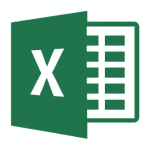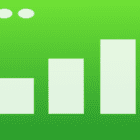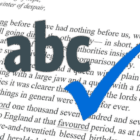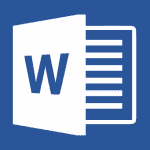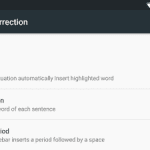โพสต์เมื่อ โดย มิทช์ บาร์ตเล็ต13 ความคิดเห็น
เราแสดงให้คุณเห็นสามวิธีในการเปิดหรือปิดใช้งานคุณลักษณะการตรวจสอบการสะกดที่ตรวจสอบการสะกดคำของคุณในเว็บฟอร์มใน Mozilla Firefox
ตัวเลือก 1 – เมนู Firefox พื้นฐาน
- เลือก “เมนู”
 อยู่ที่มุมขวาบนของหน้าจอ จากนั้นเลือก “ตัวเลือก“.
อยู่ที่มุมขวาบนของหน้าจอ จากนั้นเลือก “ตัวเลือก“. - เลื่อนไปที่ “ภาษาและรูปลักษณ์" ส่วน.
- เลือก "ตรวจสอบการสะกดของฉันขณะที่ฉันพิมพ์” หากคุณต้องการเปิดเครื่องตรวจตัวสะกด ยกเลิกการเลือกหากคุณต้องการปิด
ตัวเลือก 2 – จากเกี่ยวกับ: config
- พิมพ์ "เกี่ยวกับ: config” ในแถบที่อยู่
- ในช่องตัวกรองประเภท "สะกด“.
- ค้นหารายการสำหรับ “Layout.spellcheckDefault” และดับเบิลคลิก
- ตั้งค่าจำนวนเต็มเป็น “1” เพื่อ “เปิดใช้งาน” เครื่องตรวจตัวสะกด ตั้งค่าจำนวนเต็มเป็น “0" ถึง "ปิดการใช้งาน“เครื่องตรวจการสะกดคำ
ตัวเลือก 3 – ผ่านไฟล์ prefs.js
- ปิดไฟร์ฟอกซ์
- นำทางไปยังตำแหน่งต่อไปนี้ตามระบบปฏิบัติการของคุณ
- วินโดว์ 10/7/8 – “%APPDATA%\Mozilla\Firefox“
- ยูนิกซ์/ลินุกซ์ – “~/.mozilla/Firefox“
- Mac OS X – “~/ห้องสมุด/Mozilla/Firefox" หรือ "~/ห้องสมุด/สนับสนุนแอปพลิเคชัน/“
- เปิด "โปรไฟล์” โฟลเดอร์
- เปิดโฟลเดอร์ที่แสดงโปรไฟล์ที่คุณต้องการแก้ไข ชื่อของโฟลเดอร์จะแตกต่างกันไป โดยปกติแล้วจะเป็นกลุ่มของอักขระ ตามด้วย “.default”
- เปิด prefs.js ไฟล์ที่มีโปรแกรมแก้ไขข้อความเช่น Notepad
- มองหาบรรทัดที่มี “Layout.spellcheckDefault“. หากไม่มีอยู่ ให้เพิ่มบรรทัดในไฟล์และตั้งค่าตามต้องการโดยใช้ตัวอย่างเหล่านี้:
- user_pref(“Layout.spellcheckDefault“, 1); = เปิดใช้งานการตรวจตัวสะกด
- user_pref(“Layout.spellcheckDefault“, 0); = ตรวจสอบการสะกดถูกปิดใช้งาน
คุณอาจชอบ